In diesem Artikel wird beschrieben, wie die mit Hotmail verwalteten E-Mails, Kontakte, Kalender und Notizen mit dem iPhone synchronisiert werden können. Mithilfe der folgenden Anleitung sollte auch ein Anfänger in der Lage sein, sein Konto für die Verwendung mit dem iPhone, dem iPad oder dem iPod touch einzurichten. Wenn du deine E-Mails, Kontakte, Kalender und Notizen mit iPhone, iPad oder iPod touch synchronisieren möchtest, dann solltest du weiter lesen. Bevor die E-Mails, Kontakte, Kalender und Notizen synchronisiert werden können, müssen einige Einstellungen vorgenommen werden. Wie das geht, wird hier Schritt für Schritt beschrieben.
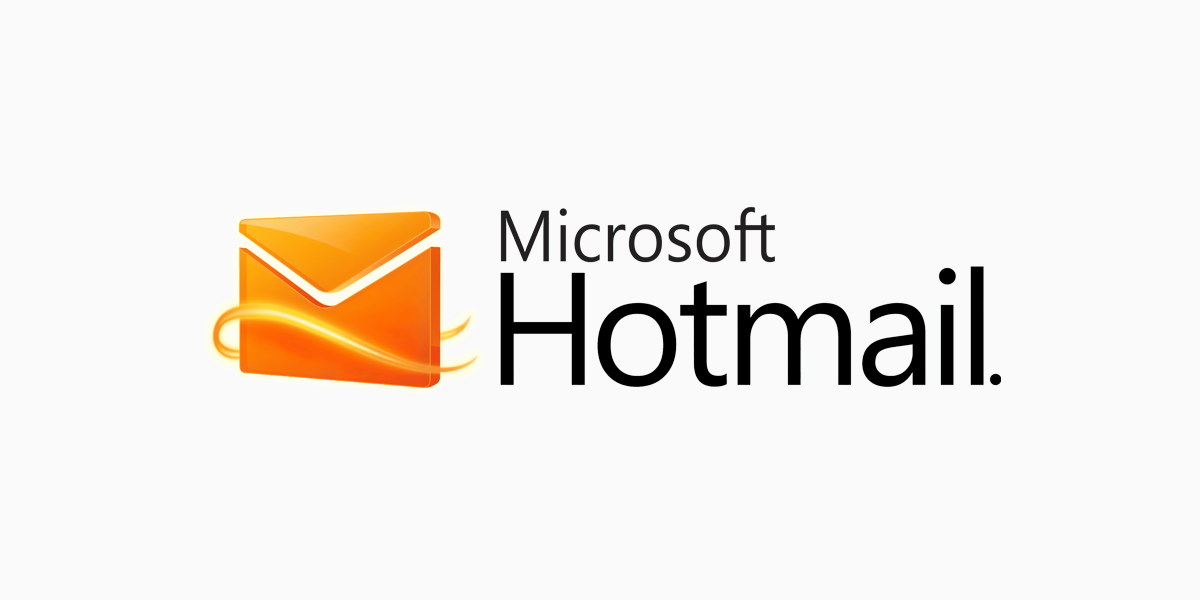
Hotmail E-Mail-Konto auf dem iPhone Schritt für Schritt einrichten
Hier wird also beschrieben, wie Hotmail E-Mails, Kontakte, Kalender und die Notizen mit dem iPhone synchronisiert werden können. Bevor du E-Mails empfangen oder versenden, Kontakte verwalten, Kalender anzeigen und verändern oder Notizen erstellen und verändern kannst, müssen auf dem iPhone einige Einstellungen vorgenommen werden. Gehe also zur Startseite und wähle die Einstellungen aus. Scrolle nach unten und wähle Mail aus.
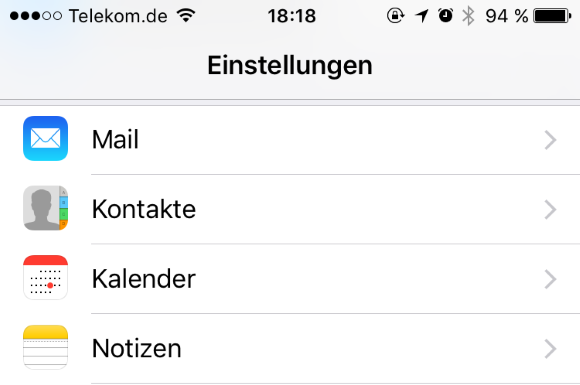
Wähle unter Einstellungen -> Mail die Option Account aus
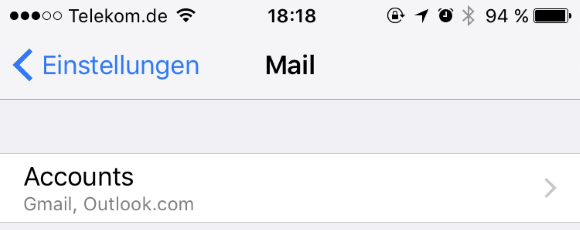
Wähle unter Einstellungen -> Mail -> Accounts die Option Account hinzufügen aus
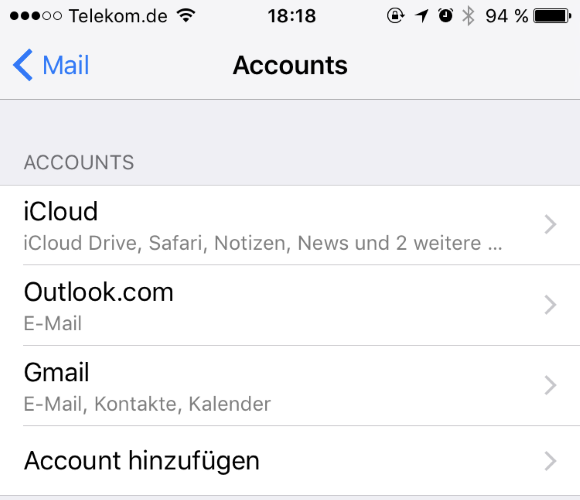
Wähle unter Einstellungen -> Mail -> Accounts -> Account hinzufügen Outlook.com aus
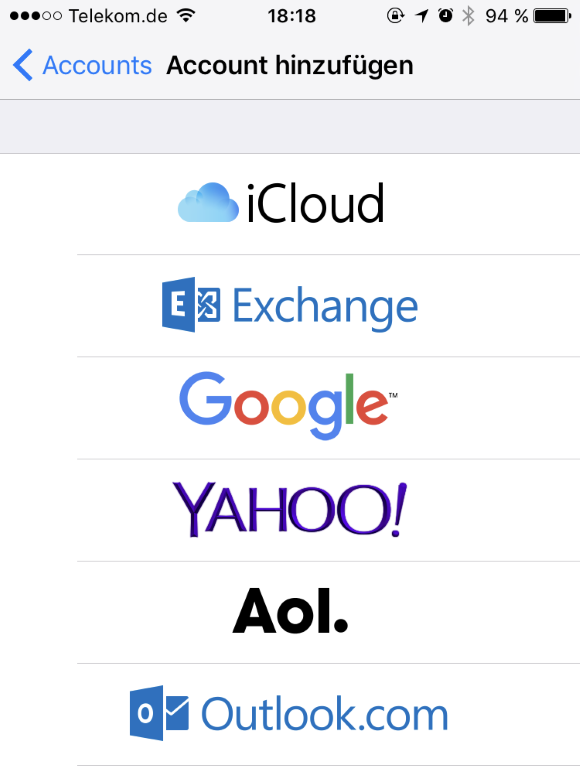
Diese Option leitet dich zu Microsoft weiter um den Zugriff auf die E-Mails und anderen Daten, also E-Mails, Kontakte, Kalender und die Notizen, zu gestatten. Gebe nun deine E-Mail-Adresse ein und tippe auf Weiter. Gebe bei Passwort dein Passwort ein und tippe auf Weiter.
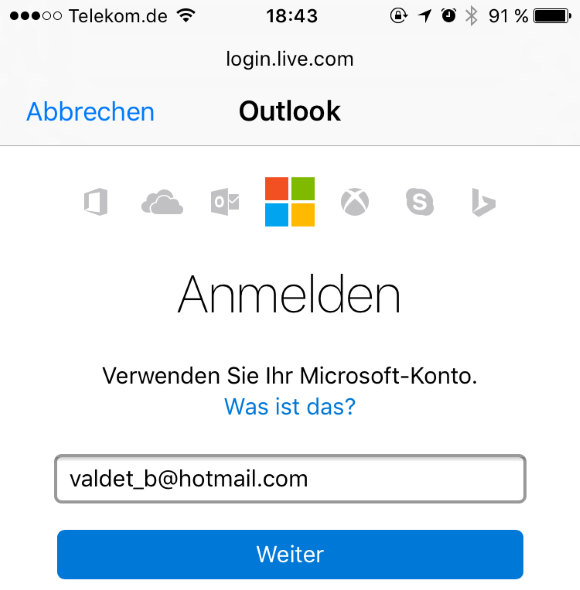
Hier solltest deinem iPhone den Zugriff auf deine Infos gestatten.
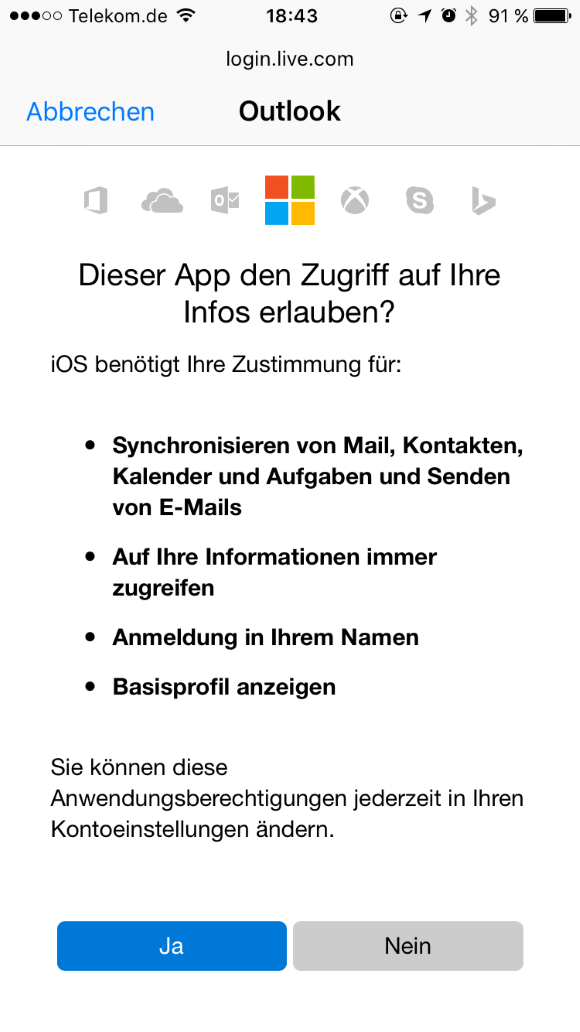
Wenn die Daten richtig sind, wirst du aufgefordert das neue Konto zu sichern. Hier kannst du festlegen, was synchronisiert werden soll. Zur Auswahl stehen Mail, Kontakte, Kalender und die Erinnerungen. Jeder soll für sich entscheiden können, was er synchronisiert haben möchte.
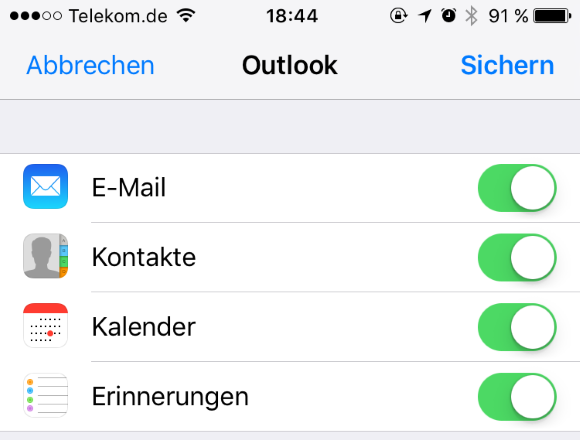
Damit ist das E-Mail-Konto auf dem iPhone konfiguriert und ist somit einsatzbereit.
Verbindung von Geräten und Apps mit Hotmail erlauben
Sollte beim Testen der Kontoeinstellungen zu Fehlern kommen, dann muss in den Hotmail Optionen die Verbindung von Geräten und Apps von POP erlaubt werden. Bevor du E-Mails via IMAP empfangen und versenden kannst, muss in deinem E-Mail-Konto die IMAP Aktivierung vorgenommen werden. Erst dann können E-Mails auch über Clients und damit auch über iPhone, iPad oder iPod touch abgerufen werden.
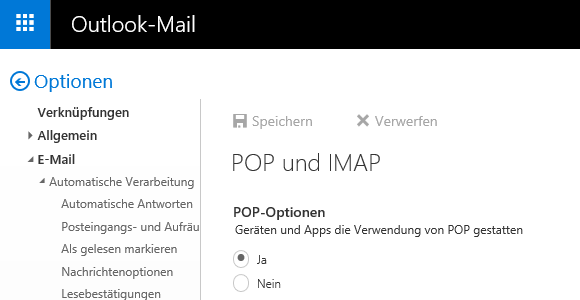
Melde dich in deinem Hotmail Konto an > Klicke auf das Zahnradsymbol oben rechts > Optionen > Konten > Klicke auf POP und IMAP > Geräten und Apps die Verbindung von POP gestatten -> Aktiviere hier die Option „Ja“ und klicke auf Speichern.
Ähnliche Beiträge – E-Mail-Konto auf dem iPhone oder iPad einrichten
- So lässt sich Gmail mit dem iPhone synchronisieren
- So lässt sich T-Online mit dem iPhone synchronisieren
- So lässt sich Outlook.com mit dem iPhone synchronisieren
- GMX IMAP E-Mail-Konto auf dem iPhone oder iPad einrichten
- GMX POP3 E-Mail-Konto auf dem iPhone oder iPad einrichten
- Google Kontakte mit iOS mithilfe von CardDAV synchronisieren
- Web.de IMAP E-Mail-Konto auf dem iPhone oder iPad einrichten
- Web.de POP3 E-Mail-Konto auf dem iPhone oder iPad einrichten
Hier wird beschrieben, wie du ein E-Mail-Konto in Microsoft Outlook einrichten kannst.